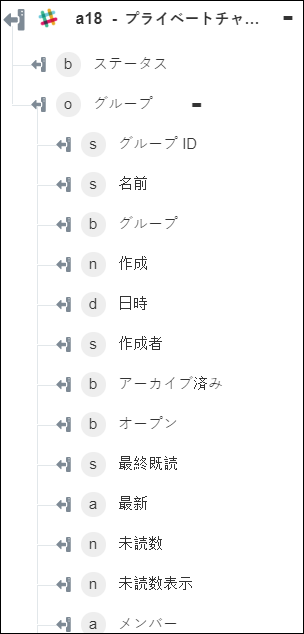プライベートチャンネルを作成
「プライベートチャンネルを作成」操作は、プライベートチャンネルを作成するときに使用します。
ワークフローで「プライベートチャンネルを作成」操作を使用するには、次の手順を完了します。
1. 「Slack」の下の「プライベートチャンネルを作成」操作をキャンバスにドラッグし、この操作にマウスポインタを合わせて  をクリックするか、この操作をダブルクリックします。「プライベートチャンネルを作成」ウィンドウが開きます。
をクリックするか、この操作をダブルクリックします。「プライベートチャンネルを作成」ウィンドウが開きます。
2. 必要に応じて、「ラベル」を編集します。デフォルトでは、ラベル名は操作名と同じです。
3. Slack コネクタタイプを追加するには、サポートされている Slack コネクタタイプを参照してください。
以前にコネクタタイプを追加した場合は、該当する「コネクタタイプ」を選択し、「コネクタ名」でコネクタを選択します。
4. 「テスト」をクリックしてこのコネクタを検証します。
5. 「マップコネクタ」をクリックして、入力フィールドの設定に使用しているコネクタとは異なるコネクタを使用して操作を実行します。「ランタイムコネクタ」フィールドに、有効な Slack コネクタ名を入力します。「マップコネクタ」の詳細については、マップコネクタの使用を参照してください。
6. 「チャンネル名」フィールドで、作成するプライベートチャンネルの名前を指定します。チャンネル名には小文字、数字、ハイフン、アンダースコアを使用でき、21 文字以下でなければなりません。
7. 「目的」フィールドで、チャンネルを作成する目的を指定します。
8. 「完了」をクリックします。
出力スキーマ